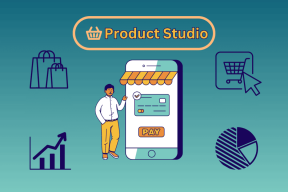8 najlepších opráv pre nefunkčnosť obrazu v obraze Prime Video na zariadeniach Android a iPhone
Rôzne / / November 29, 2021
Za normálnych okolností si môžete pozrieť video v prehliadači alebo otvoriť inú aplikáciu v telefóne. S režimom Obraz v obraze (PiP) môžete sledovať video v plávajúcom okne pri používaní iných aplikácií. To znamená, že si môžete pozrieť film resp relácia z Amazon Prime Video pri rýchlom prechádzaní vášho e-mailu. Bohužiaľ, pre mnohých používateľov Prime Video je funkcia Obraz v obraze nefunkčná. Tento príspevok vám pomôže obnoviť správne fungovanie režimu Picture-in-Picture, ktorý nefunguje na zariadeniach Android a iPhone pre aplikáciu Prime Video.

Keď je povolený režim Obraz v obraze, Prime Video alebo video z iných aplikácií sa zbalí do plávajúceho okna. Môžete ním pohybovať po obrazovke a použiť ho na prehrávanie alebo pozastavenie videa. Režim Obraz v obraze ponúka skvelý spôsob multitasking medzi aplikáciami na zariadeniach Android aj iPhone.
Pozrime sa na riešenia.
1. Reštartujte telefón
Prvá vec, ktorú by ste mali urobiť, je reštartovať telefón Android alebo iPhone raz. Problém môže byť často dočasný a reštartovanie telefónu funguje ako mágia.
2. Skontrolujte Nevyhnutné podmienky
Režim obrazu v obraze pre video aplikáciu Amazon Prime funguje len na obmedzených zariadeniach. V prípade telefónov s Androidom by mal byť váš telefón spustený Android 8.0 Oreo alebo novší. Podobne aj režim Obraz v obraze vyžaduje min iOS 14 na iPhone.
Ak chcete skontrolovať verziu systému Android, prejdite na telefóne s Androidom do časti Nastavenia > Systém > Informácie. Číslo verzie softvéru bude uvedené pod verziou systému Android.

Na iPhone prejdite do Nastavenia > Všeobecné > Informácie. Skontrolujte verziu softvéru uvedenú pod položkou Verzia.


Tiež na Guiding Tech
3. Povoliť režim obrazu v obraze
Ak chcete použiť režim Obraz v obraze pre rôzne aplikácie, musíte ho najskôr povoliť v nastaveniach telefónu. V systéme Android je nastavenie dostupné pre každú aplikáciu samostatne. V systéme iOS však existuje globálne nastavenie obrazu v obraze, ktoré je potrebné povoliť.
Ak chcete povoliť režim obrazu v obraze v systéme Android pre Amazon Prime Video, otvorte v telefóne Nastavenia a prejdite do časti Aplikácie. V časti Všetky aplikácie klepnite na Prime Video. Vyhľadajte nastavenie Obraz v obraze. Ak ho nevidíte, klepnite na Rozšírené > Obraz v obraze. Povoľte prepínač vedľa položky „Povoliť obraz v obraze“ alebo „Povoliť povolenie“. V prípade, že je už zapnutý, vypnite ho a potom ho znova povoľte. Reštartujte telefón.


Tip pre profesionálov: Režim obrazu v obraze pre aplikáciu Prime Video môžete povoliť tak, že prejdete do časti Nastavenia > Aplikácie > Špeciálny prístup > Obraz v obraze > Prime Video.
Ak chcete na iPhone aktivovať režim Obraz v obraze, prejdite do časti Nastavenia > Všeobecné > Obraz v obraze. Povoľte prepínač vedľa položky Automaticky spustiť obraz v obraze. V prípade, že narazíte na nejaký problém pri aktivácii režimu Obraz v obraze, pozrite si nášho podrobného sprievodcu, ako na to povoliť alebo zakázať režim obrazu v obraze na zariadeniach iPhone a iPad.

4. Správne používajte režim obrazu v obraze
Keď je zapnuté nastavenie Obraz v obraze, je čas ho správne použiť. nerob si starosti. Nie je to ťažké, len sa musíte postarať o určité veci.
Pri prehrávaní videa Prime Video stlačte tlačidlo Domov na telefóne (ak je k dispozícii) alebo použite gesto potiahnutia prstom na prechod na domovskú obrazovku. Video sa automaticky zmenší na plávajúce okno v rohu a bude pokračovať v prehrávaní, keď tak urobíte.
V prípade, že sa tak nestane, mali by ste pri pokuse o prechod na domovskú obrazovku skontrolovať, či sa video prehráva. Ak je video pozastavené alebo ešte nespustené, režim obrazu v obraze sa neaktivuje.
Tip: Ste novým vo svete režimu Obraz v obraze na iPhone? Pozrite si nášho sprievodcu ako používať režim Obraz v obraze na iPhone.
5. Aktualizovať aplikáciu
Problém s nefunkčným režimom Obraz v obraze v Prime Video môže byť spôsobený chybou v samotnej aplikácii. Aktualizujte teda aplikáciu Prime Video na svojom telefóne s Androidom a iPhone z príslušných obchodov s aplikáciami.
Tiež na Guiding Tech
6. Vymazať vyrovnávaciu pamäť (iba Android)
Na telefónoch s Androidom by ste mali vyskúšať klasický trik vymazanie vyrovnávacej pamäte pre aplikáciu Prime Video. Upozorňujeme, že vymazaním vyrovnávacej pamäte sa nevymažú žiadne osobné údaje. Či už v iných aplikáciách alebo v aplikácii Prime Video. Takže vaše stiahnuté videá z Prime Video, profily a ďalšie veci zostanú nedotknuté.
Ak chcete vymazať vyrovnávaciu pamäť pre aplikáciu Prime Video, otvorte Nastavenia telefónu a prejdite na Aplikácie. Klepnite na Prime Video. Potom klepnite na Úložisko a stlačte tlačidlo Vymazať vyrovnávaciu pamäť. Reštartujte telefón a skúste video prepnúť do režimu PiP.


Tip: Môžete tiež Vymažte údaje v aplikácii Prime Video. Tým sa však odstránia všetky stiahnuté videá z Amazon Prime a obnovia sa nastavenia aplikácie na predvolené hodnoty.
7. Zakázať tmavý režim
Táto oprava sa môže zdať trochu divná, ale nie je na škodu ju vyskúšať. Niektorí používatelia Prime Video navrhli, že zakázaním tmavého režimu na svojom telefóne a jeho opätovným zapnutím bude režim Obraz v obraze fungovať hladko pre všetky aplikácie.
Ak chcete vypnúť tmavý režim v systéme Android, prejdite do časti Nastavenia > Displej > Tmavý režim. Na iPhone prejdite do Nastavenia > Displej a jas. Tu môžete vyberte si medzi režimom Svetlý a Tmavý pre váš iPhone.
8. Odinštalovať aplikáciu
Ak sa zdá, že veci stále nefungujú, mali by ste dočasne odinštalovať aplikáciu Prime Video a potom ju znova nainštalovať.
Ak chcete aplikáciu odinštalovať a znova nainštalovať na telefóne s Androidom, otvorte Obchod Play a vyhľadajte Prime Video. Klepnite na tlačidlo Odinštalovať pod aplikáciou Prime Video. Po odinštalovaní znova vyhľadajte Prime Video v Obchode Play a nainštalujte aplikáciu.
Na iPhone sa dotknite a podržte ikonu aplikácie na domovskej obrazovke. Klepnutím na ikonu krížika alebo možnosť Odstrániť aplikáciu aplikáciu odstránite. Ak ho chcete nainštalovať späť, vyhľadajte Prime Video v App Store a stlačte tlačidlo Inštalovať.
Tip pre profesionálov: Na iPhone môžete namiesto odstránenia aplikáciu tiež zložte. Tým sa zachovajú vaše údaje z aplikácie.
Tiež na Guiding Tech
Odplávať preč
Dúfame, že vyššie uvedené opravy vám pomohli pri obnovení správneho fungovania režimu Obraz v obraze pre Prime Video. Ak problém pretrváva, môžete to skúsiť resetovanie predvolieb aplikácií na telefónoch s Androidom. Po obnovení režimu obrazu v obraze ho vyskúšajte 10 populárnych televíznych relácií na Prime Video ktoré by ste mali sledovať.
Ďalej: Obávate sa, že niekto skontroluje vašu históriu videí na Amazon Prime Video? Zistite, ako vymazať zoznam pokračovania v sledovaní na Prime Video z nasledujúceho odkazu.